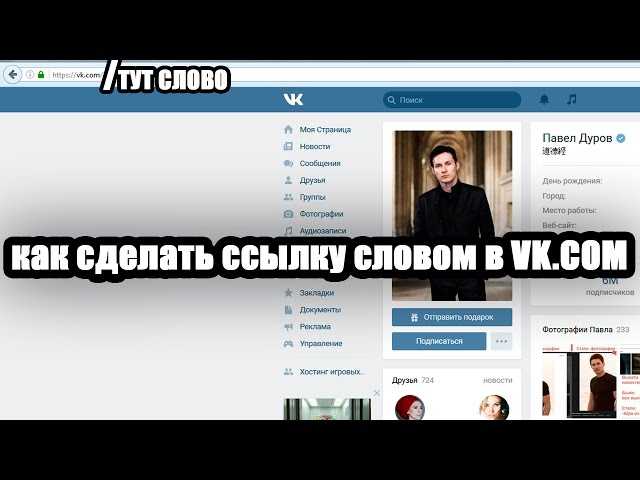Как упомянуть человека в ВК в посте, фото, чате и истории
Для продвижение группы или личной страницы важно знать, как упомянуть человека в ВК. Этот инструмент полезен при взаимном пиаре, или при подведении результатов голосования или розыгрыша. Независимо от изначальной задачи подобное упоминание привлечет внимание к вашей публикации не только ваших друзей, но и других пользователей VK, которые могут стать потенциальными вашими подписчиками.
Содержание
- Для чего нужна эта функция
- Как отметить человека в посте
- Как отметить человека в групповом чате
- Как отметить человека на фото
- Как отметить человека в истории
- Заключение
Для чего нужна эта функция
Упоминание во ВКонтакте очень полезная функция в первую очередь для продвижения, и активно используется для взаимного пиара. Если в посте указана ссылка на человека не просто набором непонятных символов, а именно гиперссылкой, читатель может быстро перейти на страницу указанного пользователя или группы, если тема и контент ему будут интересны. Это позволяет читателю не совершать лишних шагов и не искать в поиске того человека, кого упомянули в посте.
Это позволяет читателю не совершать лишних шагов и не искать в поиске того человека, кого упомянули в посте.
Группа, публичная страница, сообщество или личный профиль пользователя кого упомянули получит уведомление. За исключением тех случаев, если данный пользователь находится в чёрном списке у того, кто пишет пост и упоминает его.
Также можно просто поздравить друга с днём рождения виде публикации у себя на стене, в которой упомянуть именинника. Ему будет как минимум приятно.
Как отметить человека в посте
Когда выпишите публикацию у себя на стене и хотите в ней обратиться какому-то пользователю, независимо находится он у вас в друзьях или нет, можно написать просто его имя, а можно оформить это как кликабельную ссылку.
В зависимости от того есть у вас пользователь в друзьях или нет способы будут немного различаться.
Инструкция, как отметить человека в ВК на стене, если пользователь есть в друзьях:
- Допустим вы пишите пост, в котором хотите поздравить своего друга с Днём Космонавтики.
 Для этого в том месте, где вы хотите указать его имя, поставьте звёздочку и начните набирать его имя.
Для этого в том месте, где вы хотите указать его имя, поставьте звёздочку и начните набирать его имя. - Кликните на имя пользователя в списке. Гиперссылка будет выглядеть как звёздочка / ID профиля и в скобках имя друга. Кстати, всё что в скобках вы можете изменить на любое слово, неважно что это должно быть имя и фамилия.
- Закончите пост и нажмите «
Если вы сделали Всё правильно в вашем посте, имя пользователя на кого вы сослались будет выделено синим цветом, а при клике на него вы перейдете в профиль этого пользователя.
Если пользователь не находится у вас в друзьях:
- Перейдите на страницу друга и скопируйте его ID. Он указан в адресной строке после https://vk.com/. (https://vk.com/id123456789).
- Далее перейдите на свою страницу, откройте редактор новой публикации и начните писать новый пост.
- В том месте где нужно добавить активную ссылку на человека поставьте символ собаки (@).
- Далее с помощью комбинации Ctrl + V добавьте скопированный ID.

- А в круглых скобках напишите имя пользователя.
Пример: @id109081034 (Елена)
Опубликуйте ваш пост. Если вы всё сделали правильно имя выбранного человека, на которого вы сослались будет подсвечено синим цветом.
При наведении курсора на активную ссылку отобразится небольшая всплывашка с краткой информацией о профиле. При клике на неё вы перейдете на страницу этого человека.
Как отметить человека в групповом чате
Общаясь в групповых чатах и беседах можно упоминать людей или определенного одного человека ВКонтакте.
Делать это можно двумя способами. Через символ звездочки (*) и через символ собачки (@). Эти способы абсолютно равнозначные и работают как в десктопной версии так и в мобильной одинаково.
- Переходим в любую беседу ВКонтакте, где вы состоите и если вам нужно обратиться к кому-то конкретному участнику и устанавливаем курсор в поле набора сообщения.
- Ставим символ звёздочки или собачки по выбору.
- Появится список участников, первыми из них будут самые активные, которые последние что-то писали в беседе.
 Обычным скроллом находите нужного человека и кликайте по имени.
Обычным скроллом находите нужного человека и кликайте по имени. - В поле набора сообщения добавится ID пользователя и в скобках его имя. Всё что написано в скобках можно изменить.
- Далее пишите ваше сообщение и отправляйте его в беседу нажатием клавиши Enter или кликом по стрелочке.
- В беседе имя того пользователя кому вы обратились будет подсвечено синим цветом. И, соответственно, этот пользователь получит уведомление о том, что к нему в какой-то беседе обратились и может сразу перейти к посланию, чтобы ответить вам.
Опция очень полезно, когда вы общаетесь в обучающих беседах, где за час пользователи могут накидать сотни сообщений. Чтобы найти нужного человека придется потратить изрядно времени.
Как отметить человека на фото
В различных ситуациях бывает полезно отмечать пользователей ВК на фотографиях. Это может быть розыгрыш. И если пользователь ВК редко заходит в ВК и не следит за результатами в акции, в которой он участвовал, то его можно отметить, он получит уведомление, о том что выиграл.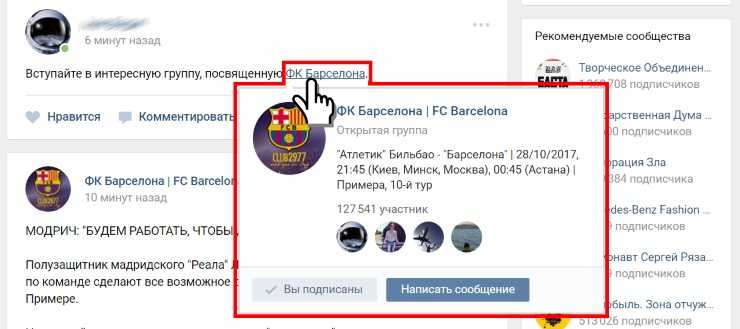
- В первую очередь нужно залить ваши фотографии в контакт. Или можно взять старые.
- Дальше можно использовать встроенные инструменты ВК, чтобы поставить метки людей на фото.
- Более того, сам ВКонтакте предлагает в вашем собственном профиле отметить себя на ваших фотографиях.
На примере групповой фотографии:
- Открываем нужное фото и внизу нажимаем «Отметить человека».
- Курсор мышки превращается в крестик.
- Просто нажимаем на лицо нужного человека и растягиваем рамку, чтобы захватить всю область лица отмечаемого.
- Как только отпускаете курсор мышки появляется список контактов. Выбираем друга из списка и его отметка становится активной.
- Справа появляется кликабельная ссылка на страничку этого человека и на самом фото также. При наведении появляется имя, если кликнуть по ссылке произойдет переход в профиль отмеченного друга.

- Когда вы отмечаете пользователя он, как и в случае с отметками на стене и в сообщениях, получит уведомление
- Все фотографии с отметками появляются на главной странице в разделе «Отметки».
На фото можно отмечать не только человека, но и любые объекты и пользователей, которые не находятся у вас в друзьях
Для этого на выделите на изображение любой объект, произвольного размера и в поле поиска открывшегося списка друзей просто введите название предмета и подтвердите, что вы хотите добавить его метку на фотографию. Или введите имя пользователя, если у вас его нет в друзьях. Отметка будет работать, но ссылка на страницу этого человека будет не активна, то есть по клику как в предыдущих примерах перейти в этот профиль нельзя будет. Вот таким нехитрым способом можно отметить человека в ВК на фото.
Как отметить человека в истории
Ссылаться на любого пользователя ВК можно и в историях. Аналогично с предыдущими описаниями пользователь, кого упомянули в истории, также получит уведомление.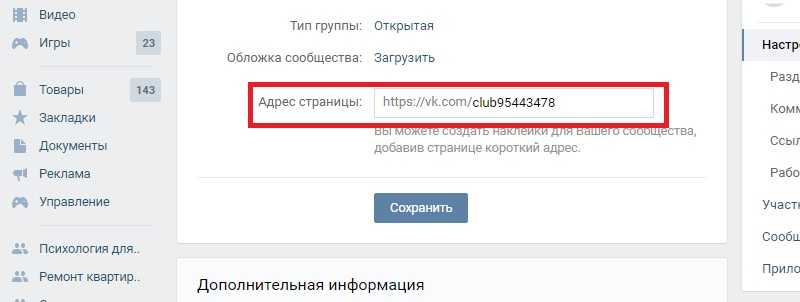 В отличии от гиперссылок на постах, фотографиях и беседах ставить линки на друзей и не только, можно только в мобильников версии. Десктопная версия сторис сильно урезана.
В отличии от гиперссылок на постах, фотографиях и беседах ставить линки на друзей и не только, можно только в мобильников версии. Десктопная версия сторис сильно урезана.
- Чтобы сослаться или упомянуть какого-то пользователя в истории открываем приложение ВК и на странице новостей жмем на инструмент создания новой истории.
- Делаем моментальное фото или видео для сторис или добавляем ранее подготовленный баннер или фото из галереи.
- В панели инструментов справа нажимаем на инструмент «Стикеры».
- В списке внутренних доступных инструментов выбираем @УПОМИНАНИЕ.
- Начинаем вводить имя друга.
- Выбираем нужного друга из списка найденных.
- Теперь можно переместить его айди в удобное место или, вообще, скрыть красивым стикером рамкой или другой надписью.
- Упоминания видно не будет, но оно сработает. Человек получит уведомление и сможет перейти и посмотреть вашу сторис.
Заключение
Функция упоминаний очень полезна для продвижения и если нужно кого-то позвать, если человек, например, редко смотрит групповые чаты или поздравить с каким-то важным событием.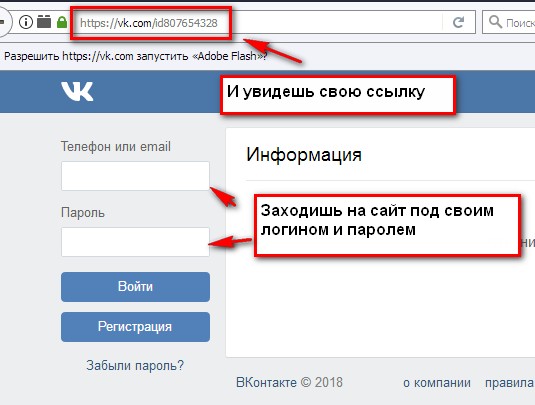 Это привлечет внимание и сработает как инструмент продвижения, если правильно уметь пользоваться всеми возможностями ВК.
Это привлечет внимание и сработает как инструмент продвижения, если правильно уметь пользоваться всеми возможностями ВК.
VK Video Downloader — Бесплатный загрузчик видео
VK Video Downloader — это платформа, на которую наркоманы могут загружать красочный контент.
В основном это GIF-файлы, мемы и другой контент, созданный стоунерами.
Тем не менее, есть также множество мемов,
, если вы хотите загрузить товар или проголосовать за или против контента.
Вы можете оценить и отметить их.
Вы должны предварительно бесплатно зарегистрироваться.
Главный бегун ВКонтакте также показывает самый популярный контент.
Смешные страны фильмов и ситуации со всего мира меняются.
ВКонтакте теперь одна из крупнейших площадок для мемов.
Мемы часто описывают ситуации с совпадением фильмов.
Заголовок также описывает случай, которому хорошо подходит конкретное описание.
Например, если бы в истории о загрузчике был сердитый человек,
к ней пошла бы картинка с кричащим человеком.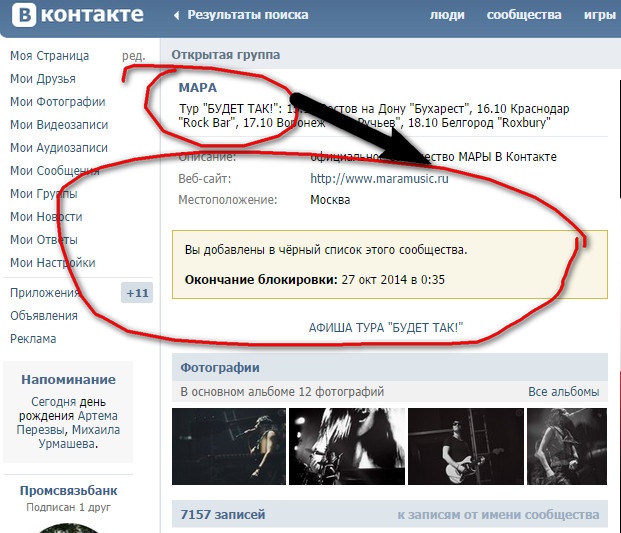
Со временем устанавливаются точные образы определенных ситуаций.
Это называется мем.
При постоянной системе стильные сообщения выводятся на главную страницу.
Нижняя забава также попадает только в один из других орденов.
Заказы «Горячие», «В тренде» и «Свежие». Hot» является домашним раннером и, таким образом, содержит стильные посты.
«В тренде» — это страна фильмов и мемов, которые в настоящее время хорошо оцениваются или являются предметом обсуждения.
В разделе «Свежие» вы найдете весь загруженный контент любой ценовой категории.
Как скачать видео ВК онлайн?
Скопировать ссылку на видео Зайдите в ВКонтакте, откройте видеокассету, которую хотите скачать, и скопируйте ее ссылку.
Вставить ссылку на видеокассету Закопайте ссылку на видеокассету в панель поиска в верхней части бегунка, также нажмите кнопку «Загрузить».
Загрузка видео Отображается список всех доступных вариантов загрузки.
Щелкните правой кнопкой мыши кнопку загрузки и выберите параметры «Сохранить», чтобы загрузить видеокассету.
Как получить URL видеокассеты ВКонтакте?
Откройте свою операцию ВКонтакте
Выберите видеокассету ВКонтакте, которую хотите скачать
Нажмите «Поделиться» и в параметрах «Поделиться» найдите кнопку «Копировать ссылку».
Полностью бесплатно Программа VK Video Downloader полностью бесплатна и проста в использовании.
не нужно создавать учетную запись или загружать какое-либо программное обеспечение.
Поддержка нескольких оценок видеокассеты Бесплатный загрузчик видеокассет поддерживает разрешение SD, HD.
Вы можете выбрать 320p, 480p, 720p, 1080p и т. д.
Не только VK Этот бесплатный загрузчик видеокассет поддерживает
20 онлайн-площадок для видеокассет, включая VK, Facebook, SoundCloud, Flickr, Bandcamp, Dailymotion, Ilene, BuzzFeed, Imdur, Tumblr , Odontoclastic, YouTube, Break, ESPN, VK, Livelier, Rumble, Ifunny и другие.
Многофункциональный Загрузите видеокассету ВКонтакте,
аудио с поддерживаемого веб-сайта и сохраните их в форматах MP4, MP3 с различными вариантами качества.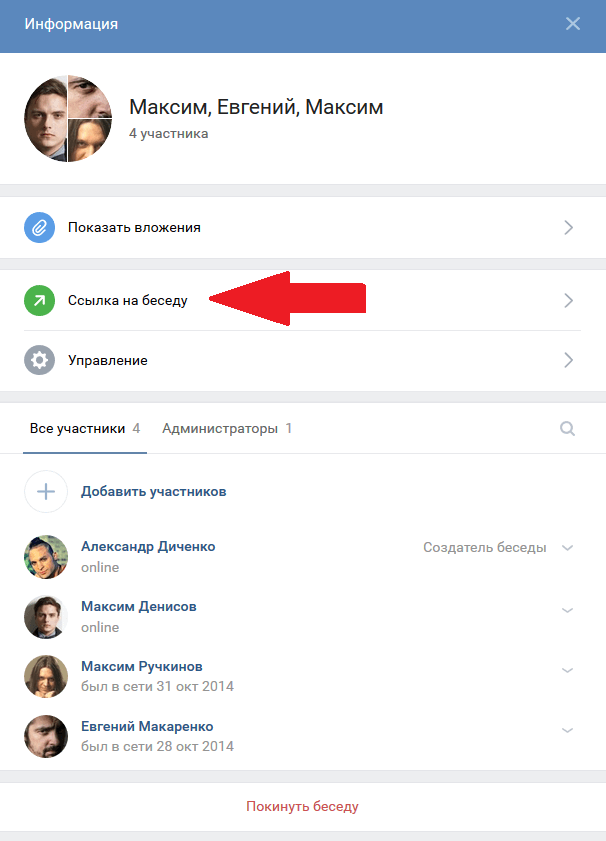
Высокая скорость загрузки с нашим загрузчиком ВКонтакте,
вы можете скачивать видео ВКонтакте на максимальной скорости.
Мы не ограничиваем скорость загрузки.
Кроссплатформенная поддержка Вы можете использовать наш инструмент в любой операционной системе и любом источнике Cyber.
Будь то Windows, macOS, Linux, iOS или Android, вы можете скачивать видео из ВКонтакте, если у вас есть доступ к веб-источнику Cyber на любом устройстве.
Уведомление о конфиденциальности
Мы также можем собирать другую личную информацию за пределами этих категорий в случаях, когда вы взаимодействуете с нами лично, в Интернете, по телефону или по почте в контексте:
Получение помощи через наши каналы поддержки клиентов;
Участие в опросах клиентов или конкурсах; и
Содействие в предоставлении наших Услуг и ответы на ваши запросы.
Как мы используем и передаем вашу личную информацию?
Дополнительную информацию о наших методах сбора и обмена данными можно найти в этом уведомлении о конфиденциальности.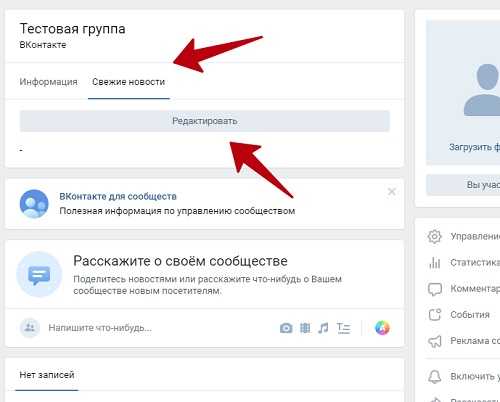
Вы можете связаться с нами по электронной почте [email protected] или воспользоваться контактной информацией, указанной в конце этого документа.
Если вы используете уполномоченного агента для реализации своего права на отказ, мы можем отклонить запрос, если уполномоченный агент не представит доказательства того, что он был действительно уполномочен действовать от вашего имени.
Будет ли ваша информация передана кому-либо еще?
Мы можем раскрывать вашу личную информацию нашим поставщикам услуг в соответствии с письменным договором между нами и каждым поставщиком услуг. Каждый поставщик услуг является коммерческой организацией, которая обрабатывает информацию от нашего имени.
Мы можем использовать вашу личную информацию в наших собственных деловых целях, например, для проведения внутренних исследований для разработки и демонстрации технологий. Это не считается «продажей» вашей личной информации.
ВКонтакте не раскрывала и не продавала какую-либо личную информацию третьим лицам в деловых или коммерческих целях в течение предыдущих двенадцати (12) месяцев. ВКонтакте не будет в будущем продавать личную информацию, принадлежащую посетителям сайта, пользователям и другим потребителям.
ВКонтакте не будет в будущем продавать личную информацию, принадлежащую посетителям сайта, пользователям и другим потребителям.
Право запросить удаление данных — Запрос на удаление
Вы можете запросить удаление вашей личной информации. Если вы попросите нас удалить вашу личную информацию, мы учтем ваш запрос и удалим вашу личную информацию с учетом определенных исключений, предусмотренных законом, таких как (но не ограничиваясь) осуществление другим потребителем его или ее права на свободу слова. , наши требования соответствия, вытекающие из юридических обязательств, или любая обработка, которая может потребоваться для защиты от незаконной деятельности.
Право на получение информации — Запрос информации
В зависимости от обстоятельств вы имеете право на информацию:
, собираем ли мы и используем вашу личную информацию;
категории личной информации, которую мы собираем;
цели, для которых используется собранная личная информация;
, продаем ли мы вашу личную информацию третьим лицам;
категории личной информации, которую мы продали или раскрыли в деловых целях;
категории третьих лиц, которым личная информация была продана или раскрыта в деловых целях; и
деловая или коммерческая цель сбора или продажи личной информации.

В соответствии с применимым законодательством мы не обязаны предоставлять или удалять информацию о потребителе, которая была обезличена в ответ на запрос потребителя, или повторно идентифицировать отдельные данные для проверки запроса потребителя.
Право на недискриминацию при осуществлении прав потребителя на неприкосновенность частной жизни
Мы не будем дискриминировать вас, если вы воспользуетесь своими правами на неприкосновенность частной жизни.
Процесс проверки
После получения вашего запроса нам потребуется подтвердить вашу личность, чтобы определить, что вы тот же человек, о котором у нас есть информация в нашей системе. Эти усилия по проверке требуют, чтобы мы попросили вас предоставить информацию, чтобы мы могли сопоставить ее с информацией, которую вы ранее предоставили нам. Например, в зависимости от типа запроса, который вы отправляете, мы можем попросить вас предоставить определенную информацию, чтобы мы могли сопоставить предоставленную вами информацию с информацией, которая у нас уже есть в файле, или мы можем связаться с вами через способ связи (например, телефон или адрес электронной почты), которые вы ранее предоставили нам. Мы также можем использовать другие методы проверки в зависимости от обстоятельств.
Мы также можем использовать другие методы проверки в зависимости от обстоятельств.
Мы будем использовать личную информацию, указанную в вашем запросе, только для подтверждения вашей личности или полномочий на отправку запроса. Насколько это возможно, мы будем избегать запроса дополнительной информации от вас в целях проверки. Однако, если мы не можем подтвердить вашу личность на основе уже имеющейся у нас информации, мы можем запросить у вас дополнительную информацию для подтверждения вашей личности, а также в целях безопасности или предотвращения мошенничества. Мы удалим такую дополнительно предоставленную информацию, как только завершим вашу проверку.
Другие права на неприкосновенность частной жизни
Вы можете возразить против обработки вашей личной информации.
Вы можете запросить исправление ваших личных данных, если они неверны или больше не актуальны, или попросить ограничить обработку информации.
Вы можете назначить уполномоченного агента для подачи запроса в соответствии с CCPA от вашего имени.


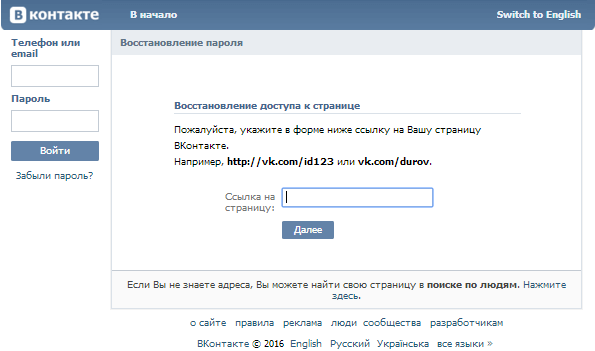 Для этого в том месте, где вы хотите указать его имя, поставьте звёздочку и начните набирать его имя.
Для этого в том месте, где вы хотите указать его имя, поставьте звёздочку и начните набирать его имя.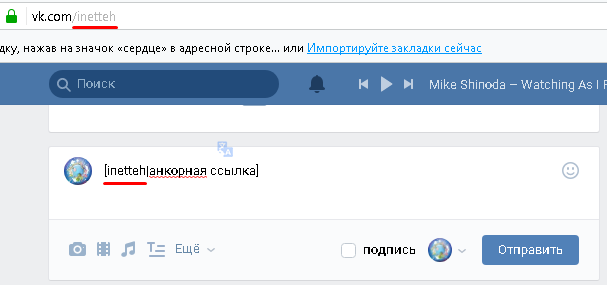
 Обычным скроллом находите нужного человека и кликайте по имени.
Обычным скроллом находите нужного человека и кликайте по имени.